部分显示器屏幕存在边框或非显示区域(以华为显示器为例,4-7mm左右区间显示黑边并非故障,请您放心使用;非华为显示器请以三方厂商确认为准)。
如果您是通过扩展坞或转接器连接,请查看显示器分辨率是否已达到最佳推荐值。此种情形建议推荐端到端直连方式(Type-C/HDMI/DP/VGA直连线缆),或者更换兼容质量好的扩展坞及转接器,以使输出分辨率可以达到显示器默认推荐值要求。
在使用显示器投影时,建议您选择扩展或仅第二屏幕模式,Windows系统可按键盘组合快捷键Win+P,选择修改投影模式为扩展或仅第二屏幕即可。
请您尝试通过主机显卡控制面板调整缩放模式。请您调整显示器的缩放模式为缩放全屏,拉伸或整个面板。由于显卡型号/显卡控制面板不同,具体的操作方式也不同,您可以根据您的显卡选择对应的调节方式,参考如下:
针对送显信号进行缩放拉伸后,画面显示效果可能会受影响,可能带来模糊或不清晰等异常。
Intel芯片平台机型—Intel新版显卡控制面板(英特尔显卡控制中心,Intel Graphics Command Center)的调节方式:
点击Windows开始菜单,找到并打开英特尔显卡控制中心(Intel Graphics Command Center)。(Windows11系统点击Windows图标后再点击所用应用查找即可)。
在显示器常规选项卡界面,一般情况下默认外接的显示器为显示器2,先选中显示器2,扩展选项右侧下拉框选择拉伸,重启计算机即可。
Intel芯片平台机型—Intel旧版显卡控制面板(Intel Graphics Control Panel)的调节方式:
点击电脑左下角Windows开始菜单,找到并打开Intel Graphics Control Panel。(Windows11系统点击Windows图标后再点击所用应用查找)。
在显示器 > 一般设置页面,选择需要调整的显示器,选择下方的缩放模式为缩放全屏,应用并重启计算机即可。
AMD芯片平台机型—AMD显卡控制面板(AMD Radeon Software或者AMD Radeon Settings)的调节方式:
点击Windows开始菜单,找到并打开AMD Radeon Software。(Windows11系统点击Windows图标后再点击所用应用查找即可)。
在显示器页面选择显示器2 > 缩放模式 > 整个面板,并重启计算机电脑即可。
调节笔记本分辨率与显示器默认分辨率一致或相近,具体操作如下:
在桌面空白处右键选择显示设置,然后在显示分辨率下拉列表选择一个与显示器默认分辨率一致或相近的分辨率。
Windows10系统:显示设置 > 显示 > 缩放与布局 > 分辨率。
Windows11系统:桌面空白处点击右键,选择显示设置 > 缩放和布局 > 显示器分辨率。
计算机主机分辨率降低后,屏幕上显示内容(图标,字体,应用等)相对而言可能存在一定程度的模糊或拉伸感。此时可适当调节缩放比例,具体可根据您的偏好设置调整。同时参考前文中的手法设置调整对应显示器屏幕的缩放模式为缩放全屏/拉伸或整个面板。
重启计算机以生效即可。